За довгі роки роботи на комп'ютерах під управлінням ОС Windows я дуже сильно звик блокувати доступ до комп'ютера, відлучаючись від нього на деякий час. Залежно від версії системи, ця операція проводилася різними клавіатурними поєднаннями. Почавши користуватися Маком я подібних скорочень не виявив, але проблему свою вирішив призначенням одного з кутів екрану на запуск заставки, вихід з якої вимагає пароль.
Але недавно я натрапив на статтю про програму, яка дозволяє призначити гарячі клавіші на запуск блокування екрану, і вирішив все-таки пошукати альтернативні способи, щоб обійтися у вирішенні даного завдання тільки штатними засобами системи. Відразу скажу, такі способи є, але про всі варіанти, з якими мені довелося теоретично або практично зіткнутися я розповім по порядку.
Screensaver і активний кут екрану
Це найпростіший спосіб, який відразу приходить в голову, коли мова заходить про необхідність блокувати екран. Запуск заставки може відбуватися як через деякий час простою комп'ютера, так і за запитом користувача, який робить один з кутів екрану системи активним, поміщаючи в нього функціонал запуску скрінсейвера. Для того, щоб при виході з режиму заставки система зажадала пароль, потрібно включити відповідний пункт в розділі Безпека додатки Системні настройки.
У цього способу є як переваги, так і недоліки, До перших належить, зрозуміло, сама можливість запуску заставки швидким переміщенням курсора миші в заданий кут. У число недоліків потрапляє те, що під час роботи з системою потрапити в цей кут курсором можна і випадково. А можна і взагалі не потрапити, якщо, наприклад, у вас підключений додатковий монітор: виявляється, коли "активний кут" налаштований у вас з боку підключеного монітора, то розташування цього кута з вашого основного екрану переміститься на додатковий монітор, що, швидше за все, є багом системи.
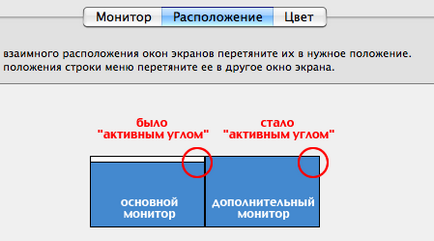
До того ж, я з власного досвіду знаю, що відходячи від комп'ютера запросто можна забути пересунути курсор миші в потрібне місце, а до моменту, поки запуститься заставка проходить чимало часу.
Установка сторонніх додатків

Можливо, в майбутньому, якщо коштів Mac OS X з управління "гарячими клавішами" мені не вистачатиме, я звернуся до додаткового програмного забезпечення.
Тепер можете перетягнути додаток ScreenSaverEngine.app (розширення, ймовірно, не з'явиться) в Dock, і у вас з'явиться іконка швидкого запуску заставки, натиснувши яку ви миттєво заховаєте екран.
Клавіатурні скорочення і "Зв'язка ключів"

Запустіть Зв'язку ключів (через Spotlight або знайшовши це додаток в Службових програмах). Відкрийте налаштування програми (⌘ +.) І активуйте пункт "Показати статус в рядку меню". Як тільки ви це зробите, в рядку меню (верхня смуга на вашому екрані) з'явиться значок у вигляді навісного замка, натиснувши на який ви отримаєте список швидких операцій для обмеження доступу до всієї системи або швидкого доступу до налаштувань безпеки. Нас же, в контексті обговорюваного питання, цікавить пункт "Закрити екран", який і сам по собі досить непоганий, але який можна зробити набагато краще, навісивши на нього клавіатурне скорочення.
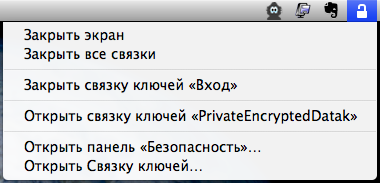
Основна проблема (або недолік) цього способу в тому, що фактично "гарячих клавіш" потрібно призначити дві, а не одну, але, призначені з розумом, вони не доставлять багато клопоту.
Отже, відкриваємо Системні настройки. переходимо до пункту Клавіатура і миша і вибираємо розділ Сполучення клавіш. де перераховані деякі поєднання, використовувані в системі за замовчуванням. Гортаємо список вниз і вибираємо пункт Усі програми. після чого натискаємо по плюсик під списком:
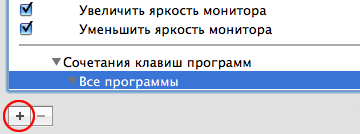
Тут, ймовірно, варто зробити невеличкий відступ і пояснити, що до чого.
Справа в тому, що зараз ми створимо поєднання клавіш для пункту Закрити екран. про який писали вище. А пункт Усі програми має на увазі, що працювати це поєднання повинно незалежно від того, яка програма у вас в даний момент запущено.
Після того, як ви натиснули на знак "+", у вас відкриється вікно додавання новго клавіатурного скорочення. Заповніть його, як на зображенні нижче і натисніть "Додати".
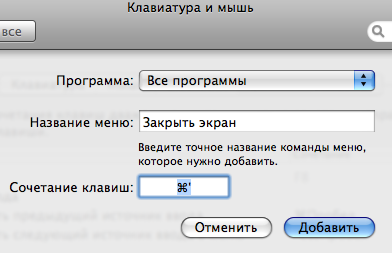
Я не випадково зробив таке "загадкове" скорочення. Справа в тому, що викликати це поєднання клавіш можна буде тільки після переміщення фокуса в рядок меню. Для цієї команди вже є поєднання клавіш, але користуватися їм не доводилося поки жодного разу, а тому я вирішив його перепризначити на потрібне мені, щоб клавіші, необхідні для блокування вікна знаходилися максимально близько, для зручності їх послідовного виклику і не були зарезервовані системою для своїх цілей.
Отже, перейдіть системних скорочень вище, до пункту "Перемістити фокус в меню", клікніть два рази по виставленої цього пункту комбінації, і встановіть поєднання на ⌘ + \. Тепер відкрийте термінал. і виконайте там команду
яка перезапустить рядок меню (насправді, не тільки її, але це не має значення, на роботі це не позначиться) і застосує внесені вами в систему зміни.
Тепер, якщо ви натиснете ⌘ + \, а потім, не відпускаючи клавішу ⌘ натиснете на ', то у вас запуститься заставка, завершити яку можна лише запровадивши пароль (навіть якщо така опція не виставлена у вас в налаштуваннях безпеки).
Це, якщо подивитися на реалізацію, не найшвидший спосіб. Але це, чесно кажучи, швидше зробити, ніж покроково розповісти. А потім пальці дуже швидко звикають до клавіш і самі запускають те, що потрібно.
Блокуємо екран через термінал
Це останній і самий, мабуть, цікавий спосіб. Якщо ви часто працюєте в терміналі, ви можете створити для себе shell-скрипт, що переводить Mac OS X в режим входу в систему, але не завершити при цьому запущених додатків. Досить запустити Термінал і виконати там рядок
echo -e \ # \! / bin / sh \ "\ n" / System / Library / CoreServices / Menu \\ Extras / User.menu / Contents / Resources / CGSession \ -suspend>
/lock.command chmod 755
після чого у вашій домашній директорії з'явиться shell-скрипт з ім'ям lock.command. запускаючи який ви миттєво заблокуєте систему.
Розширення .command використовується для того, щоб цей скрипт можна було запускати не тільки з терміналу, а й з-поміж Finder.
Тепер ваші дані будуть набагато більш захищені, а вже яким з перерахованих способів - вирішувати вам. Головне пам'ятати про те, що безпека ніколи не буває зайвою, навіть якщо ви не страждаєте параноєю.
Вдячний у будь-якому випадку. )
Справа в тому, що я не те щоб противник стороннього програмного забезпечення, просто навіщо ставити додатковий додаток, яке буде висіти в оперативній пам'яті, якщо там справді є маса процесів, за допомогою яких можна вирішити потрібні завдання.
Крім того, не потрібно випускати з уваги того факту, що всі користувачі різні, зі своїм набором переваг. Кому-то буде зручний варіант з терміналом, а хтось, як я, повісить блокування екрану на гарячі клавіші, як це описано в четвертому способі. Я лише намагався максимально докладно описати всі відомі мені варіанти, наголосивши саме на операційну систему, а не на сторонні додатки.
Є спосіб простіше: в крайньому правому куті меню-бару є ваше ім'я - натисніть і у випадаючому меню вибираєте - "вікно входу" і все. Спочатку потрібно встановити пароль на вхід.
Особисто у мене в правому куті панелі меню розташований значок Spotlight :) А імені там жодного разу не було.
> Особисто у мене в правому куті панелі меню розташований значок Spotlight :)
> А імені там жодного разу не було.
Це тому, що Fast User Switching вимкнений
Preferences-> Accounts-> Login Options-> Enable Fast User Switching
Я ось користуюся замочки -> Lock Screen (Закрити екран)
Для себе зупинився на цьому. І з мишки і з клави зручно і швидко закривати мій мак
Цікавий сайт. підпишуся
Сам дійшов до варіанту з запороленной заставкою в активному вугіллі і мені дуже подобається саме цей варіант. Випадковий відведення не проблема так як заставка включається через 1-2 секунди.
люди. ставте він7 і ніяких проблем. мак це гівно. зроблено не все як для людей.
та й графіка у них нереально мізерна. бюджетна.
у мене проблема на заставці не можу змінити мову введення з клавіатури
пароль у мене (латиницею)
що може бути ?
Опишу проблему докладніше
заставка просить ввести пароль
але коли я пробую змінити мову введення відбувається не зрозуміло звідки взявшись звуковий сигнал
а мова не змінюється
мені здається що виною всьому пунто свічери від яндекса який я на тижні встановив
Я, чесно кажучи, навіть не уявляю, з чим це пов'язано. Сам кілька разів стикався з такою ж проблемою, але приблизно з 3-4-х спроб розкладку все-таки вдавалося змінити. Чесно зізнаюся, в нетрі цієї проблеми не ліз. Є невелика підозра, що це може бути пов'язано з SIMBL-плагіном запам'ятовування мови (якщо він у Вас встановлений), оскільки у нього є властивість зрідка залипати на якийсь із доступних розкладок і не давати можливості переключитися. Але це лише підозра, тому як комплексно проблему не досліджував.
Спасибо большое, я весь інтернет переорав щоб знайти саме те що я тут прочитав. Ті хто говорять що Мак говно, нехай отсосут у била, а ми попрацюємо на славу.
Скажіть, будь ласка, як можна заблокувати клавіатуру і мишу, які не заблокувавши екран, щоб було видно все, що відбувається на екрані. У Windows є невелика програма Key Guard. Чи є що-небудь подібне для Мака?
iAlertU-хороша прога і екран блокує і ще при дотику до мишки або клаві спрацьовує сигналізація!))) Рекомендую- Я в вус не дую!
Polzuyus macbookom nedavno, a gde nayti zamochek Lock Screen? T.k. chasto prihoditsya othodit 'ot kompa, ne mogu ego ostavlyat ne zalochenym = (
Off top, izvinite
TO Anonim # 8: Smysl pokupat "mac, ctoby na nego stavit" Windows7 ...
запустіть додаток "Зв'язка ключів" (знайдіть його через Spotlight, наприклад), зайдіть в налаштування програми, в розділі «Основні параметри" установіть "галочку" у пункту "Показати статус в рядку меню" - у Вас у верхній панелі з'явиться іконка з замком.
як закрити доступ на певний сайт для mac.
Між Lock Screen і Вікном входу (не знаю як правильно в англійському варіанті вони його назвали) є дуже сушественно різниця:
якщо ви підключені до локальної мережі з використанням сертифікат, то Вікно входу відрубає мережу, поки ви знову НЕ войдетё в систему. Відрубує не дивлячись на те, що додатки всі ваші живуть. Мабуть так зроблено через безпеки - тому що з Вікна входу в систему може увійти інший користувач і фактично буде користуватися вашим мережевим сертифікатом, якщо мережа не "прибити".
Зрозуміло що вирубання мережі - незручно. Так що якщо у вас доступ в мережу під сертифікатом, то Lock Screen - кращий вибір.
А лочіть поєднанням Alt + Command + Eject релігія не дозволяє?
Запропонована Вами комбінація клавіш переводить систему в режим сну, що зовсім не є банальною блокуванням екрана, - тобто ця комбінація "заморожує" систему до повернення користувача.
Так, цілком. Може щось змінилося, але раніше, наскільки я пам'ятаю, це поєднання тільки гасило монітори (основний + підключений). Зараз спробував знову - запитує пароль. Хоча, як знати, може бути просто з тих пір, як я їм останній раз користувався, у мене змінилися налаштування безпеки.
У будь-якому випадку, спасибі за нагадування. )
На жаль, на Львові не працює методу зі Зв'язкою ключів :( Або це тільки у мене одного?
Дякую drEW, Empower за плюшки. Сам користувався куточком екрану
Шкода, що спосіб "Блокуємо екран через термінал" не працює віддалено, через ssh: ((.
Є міркування, як віддалено, через консоль по ssh блокувати комп, присипляти комп?